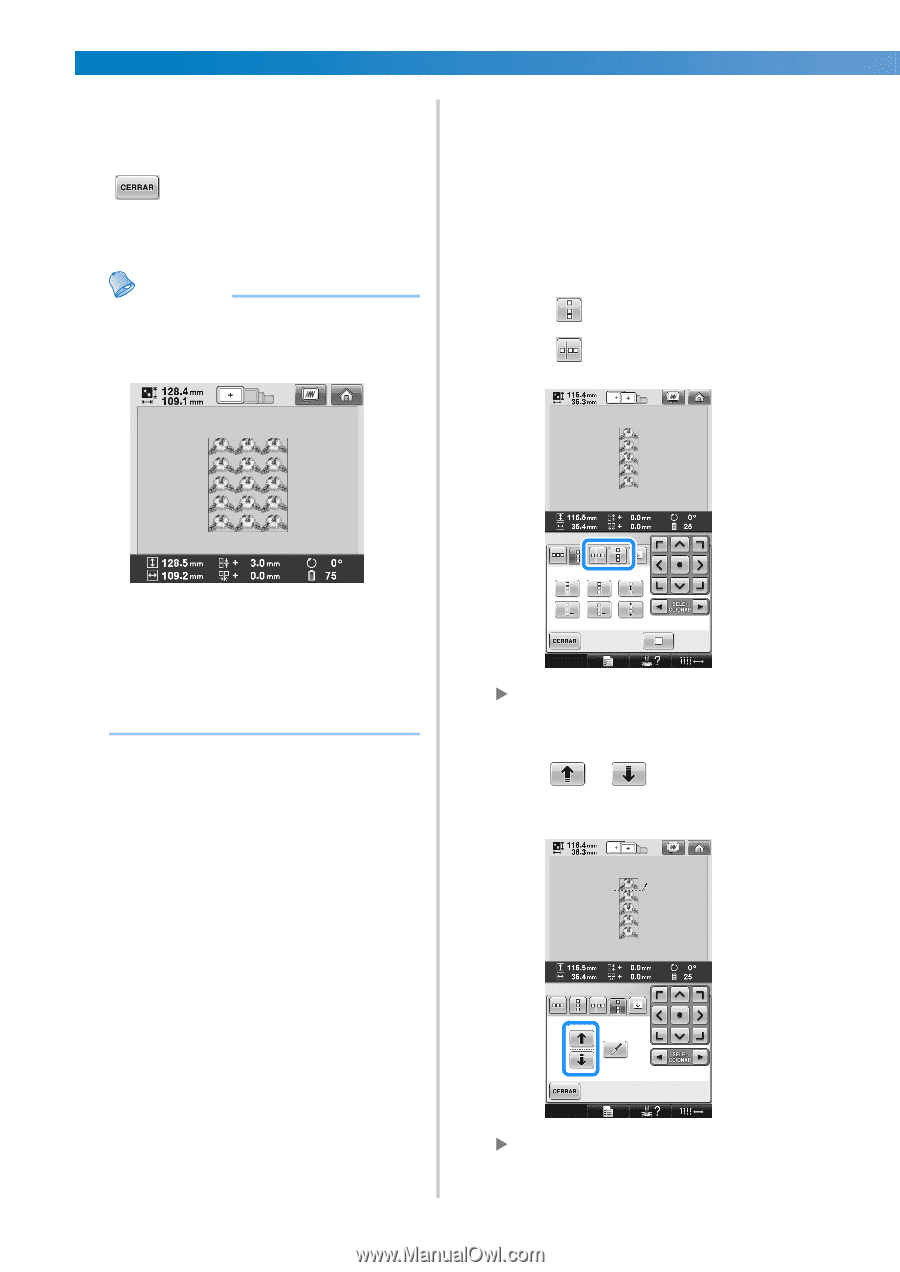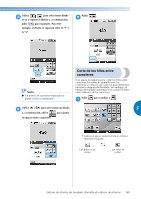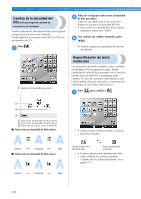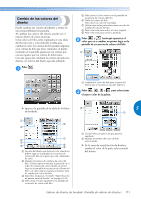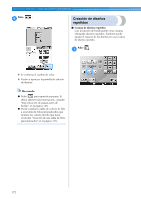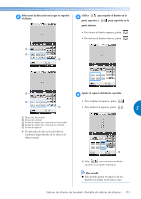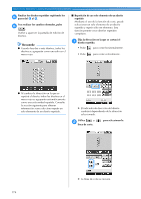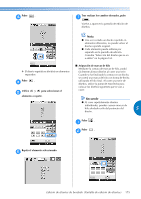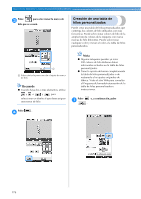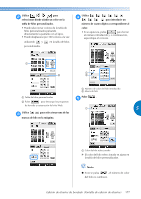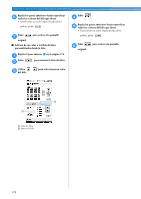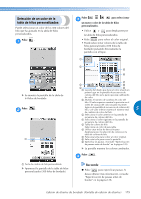Brother International Entrepreneur PR650e Users Manual - Spanish - Page 176
diseño repetido.
 |
View all Brother International Entrepreneur PR650e manuals
Add to My Manuals
Save this manual to your list of manuals |
Page 176 highlights
SELECCIÓN, EDICIÓN Y ALMACENAMIENTO DE DISEÑOS Finalice los diseños repetidos repitiendo los 5 pasos del 2 al 4. Tras realizar los cambios deseados, pulse 6 . Vuelve a aparecer la pantalla de edición de diseños. Recuerde ● Cuando hay dos o más diseños, todos los diseños se agruparán como uno solo en el marco rojo. ■ Repetición de un solo elemento de un diseño repetido Mediante el uso de la función de corte, puede seleccionar un solo elemento de un diseño repetido y repetir sólo ese elemento. Esta función permite crear diseños repetidos complejos. Elija la dirección en la que se cortará el 1 diseño repetido. • Pulse para cortar horizontalmente. • Pulse para cortar verticalmente. ● Al cambiar la dirección en la que se repetirá el diseño, todos los diseños en el marco rojo se agruparán automáticamente como una sola unidad repetida. Consulte la sección siguiente para obtener información acerca de cómo repetir un solo elemento de un diseño repetido. X El indicador de dirección del diseño cambiará dependiendo de la dirección seleccionada. Utilice y 2 línea de corte. para seleccionar la X La línea de corte se moverá. 174